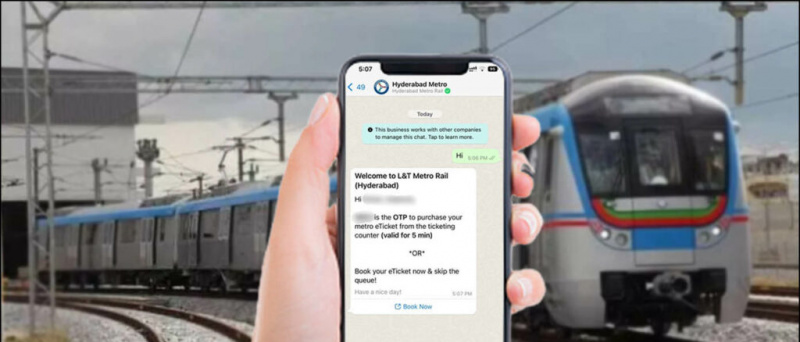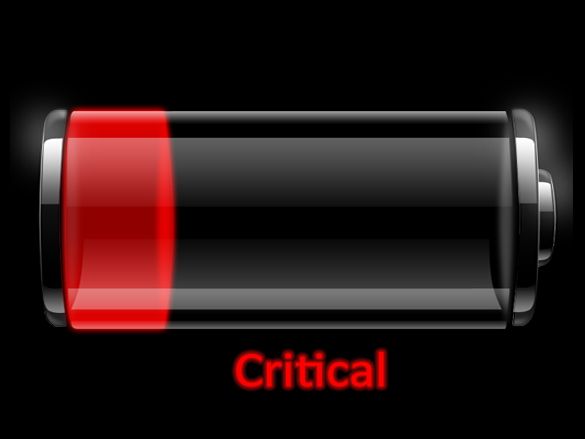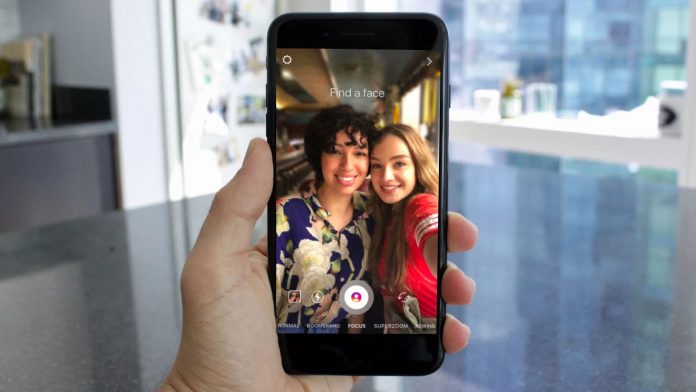
Instagram ที่เป็นเจ้าของ Facebook ได้เพิ่มคุณสมบัติใหม่สองอย่างในแอพวันนี้ที่เรียกว่าโหมดโฟกัสและสติกเกอร์พูดถึง ฟีเจอร์ทั้งสองนี้ได้รับการเปิดตัวสำหรับอุปกรณ์บางรุ่นเช่น iPhone SE, 6S, 6S Plus ไปจนถึง iPhone X นอกจากนี้ยังมีให้บริการสำหรับสมาร์ทโฟน Android บางรุ่น
หากสมาร์ทโฟนของคุณเป็นหนึ่งในอุปกรณ์ที่รองรับสำหรับ โหมดโฟกัส Instagram และคุณเคยสงสัยว่าจะใช้คุณสมบัติใหม่นี้อย่างไรต่อไปนี้เป็นคำแนะนำง่ายๆที่จะช่วยให้คุณจับภาพเอฟเฟกต์โบเก้ในภาพได้อย่างสมบูรณ์แบบ
โหมดโฟกัสของ Instagram คืออะไร?

โหมดโฟกัสใน อินสตาแกรม กล้องเป็นโหมดที่เพิ่มเอฟเฟกต์เบลอในรูปภาพที่คุณคลิกรูปภาพ นอกจากนี้ยังมีคุณสมบัติใหม่ที่เรียกว่า Mention Stickers ซึ่งช่วยให้ผู้ใช้สามารถสร้างสติกเกอร์ของบุคคลที่คุณต้องการแท็กบนรูปภาพ Instagram สติกเกอร์ปรับเอฟเฟกต์สีรุ้งและดูเท่บนรูปภาพ
วิธีใช้โหมดโฟกัสบน Instagram
หากต้องการรับคุณสมบัตินี้บนสมาร์ทโฟนของคุณคุณต้องอัปเดตแอป Instagram ของคุณเป็นเวอร์ชันล่าสุดซึ่งเป็นเวอร์ชัน 39.0 เมื่ออัปเดตแล้วคุณจะเห็นตัวเลือก 'โฟกัส' ใหม่ในโหมดกล้องของแอป Instagram ตอนนี้ทำตามขั้นตอนด้านล่างเพื่อรับเอฟเฟกต์โบเก้ในเรื่องราว
- เปิดแอพและปัดไปทางซ้ายเพื่อเข้าสู่โหมดกล้อง
- เมื่อคุณอยู่ในกล้องแล้วให้ปัดเพื่อเปลี่ยนโหมดเป็นโหมด 'โฟกัส'

- ในโหมดโฟกัสให้จัดแนวกล้องให้ตรงกับใบหน้าของคุณ (กล้องต้องการใบหน้าในช่องมองภาพเพื่อเพิ่มเอฟเฟกต์เบลอ)
- คุณจะเห็นว่าพื้นหลังเบลอให้คลิกที่รูปภาพตอนนี้และตั้งเป็นเรื่องราวในบัญชีของคุณ
คุณยังสามารถถ่ายคลิปวิดีโอเพื่อเพิ่มเรื่องราวด้วยโหมดโฟกัสสุดเจ๋งนี้พร้อมฉากหลังเบลอ ขณะนี้ฟีเจอร์นี้มีให้บริการเฉพาะ iPhone SE และใหม่กว่า (สูงสุด iPhone X) และสมาร์ทโฟน Android บางรุ่น และยังไม่มีข่าวว่าถ้าจะมาถึงสมาร์ทโฟน Android รุ่นอื่น ๆ ด้วย
ความคิดเห็นบน Facebook